Как купить и настроить VPN на роутере Mikrotik, для использования на PlayStation 4, PlayStation 5 и Nintendo Switch)
1.Вступление.
Собственно ситуация: требуется для работы в интернете нам VPN. Например забанили для росcии PSN на PlayStation, или для работы Nintendo Switch в сети, мало ли там доступа нет какого через российские IP.. Эта вся схема работала, во времена борьбы Роскомчегототам с Телеграмм. Тогда пропадал доступ в сеть PSN через роcсийские IP, пропадал доступ в тусовки и тд..
Либо вам нужен доступ с вашего домашнего ПК к вашему любимому сайту с кино или сериалами..
Короче, кому интересно, читаем далее:
2.Покупка и выбор VPN.
Для начала выберем VPN сервис. Естественно, сервис должен быть не российского базирования, это само собой разумеется. Мой выбор упал на FrootVPN, Все потому, что настраивала я его в далекие 2019 года, тогда он был топовый, да и сейчас такой же. При правильном выборе серверов, позволяет даже качать торренты со скоростью до 50мбс. Дает 5ть точек подключения (можно настроить на сотовом или еще где), в кабинете есть инструкции по настройке на все платформы мобильных устройств, а так же на все топовые модели роутеров. Сейчас оплатить его можно только криптовалютой, но я полагаю это не проблема, можно использовать любой обменник для ее покупки (например этот), а кошелек для оплаты/хранения криптовлюты можно взять либо горячий (веб версия), либо купить холодный кошелек Ledger и не заморачиваться в дальнейшем с безопасным хранением крипты. Я к слову выбрала Ladger.
Так же есть еще и впн с оплатой за рубли, дешево и сердито, выбор за вами. Этот и этот впн покупается и оплачивается прямо в телеграмм. Будем считать что с выбором и покупкой VPN, мы определились, идем далее.
3.Выбор роутера.
Тут мы должны выбрать какую модель роутера будем использовать. Лично я использую микротик, чего и вам советую. Да, настройка там сложная и геморная, в других роутерах проще.. Но! Микротики очень надежны и качественные. Вообще линейка микротиков - это промышленые роутеры.
У меня микротиков куча, но на данный момент я использую такой. Использую его уже 3 года. Пережил попадание молнии в аплинк. Все работает до сих пор.
4.Настройка VPN на роутере.
Вы можете настроить VPN по аналогии на любом роутере, но ниже я приведу инструкцию по настройке VPN на роутере микротик.
Качаем программу управления Winbox с официального сайта, и подключаемся к роутеру через данную программу.
Устанавливаем VPN соединение
В качестве VPN решения был выбран, конечно, frootvpn, L2TP с предварительным ключом (frootvpnsecret). Такого уровня безопасности достаточно кому угодно, потому что ключ знает только роутер и его владелец.
Переходим в раздел interfaces. Сначала добавляем новый интерфейс, а потом вводим ip, логин, пароль и общий ключ в интерфейс. Жмем ок.
В поле Connect To указываем сервер подключения, поля юзер и пасворд заполняем своими учетными данными от vpn, поле Use Ipsec ставим галочку и пишем секрет frootvpnsecret
frootvpn заработает без изменения ipsec proposals и ipsec profiles, их настройку не рассматриваем.
Для RRAS в IPsec Proposals достаточно изменить PFS Group на none.
Теперь нужно встать за NAT этого VPN сервера. Для этого нам нужно перейти в IP > Firewall > NAT.
Тут включаем masquerade для конкретного, или всех PPP интерфейсов. Роутер автора подключен сразу к трём VPN’ам, поэтому сделал так:
Добавляем правила в Mangle
Первым делом хочется, конечно, защитить все самое ценное и беззащитное, а именно DNS и HTTP трафик. Начнем с HTTP.
Переходим в IP → Firewall → Mangle и создаем новое правило.
В правиле, Chain выбираем Prerouting.
В поле Advanced указываем что доступ в VPN канал будут иметь устройства из списка FROOTVPN
Далее на вкладке Action выбираем mark routing, обзываем New Routing Mark так, чтобы было в дальнейшем нам понятно и идем далее.
Теперь переходим к защите DNS. Данные настройки не критичны, можете делать, можете не делать. Хуже не будет))
В данном случае нужно создать два правила. Одно для роутера, другое для устройств подключенных к роутеру.
Если вы пользуетесь встроенным в роутер DNS, что делаю и я, его нужно тоже защитить. Поэтому для первого правила, как и выше мы выбираем chain prerouting, для второго же нужно выбрать output.
Output это цепь которые использует сам роутер для запросов с помощью своего функционала. Тут все по аналогии с HTTP, протокол UDP, порт 53.
Строим маршрут через VPN
Переходим в IP → Routes и создаем новые маршруты.
Маршрут для маршрутизации HTTP по VPN. Указываем название наших VPN (поле Gateway) интерфейсов и выбираем Routing Mark.
На этом этапе ваш оператор перестал встраивать рекламу в ваш HTTP трафик.
Ровно так же будут выглядеть правила для защиты DNS, просто выбираем нужную метку:
Тут ваши DNS запросы перестали прослушивать.
Так же в разделе IP - Firewall - Address List Вы можете создать список IP адресов ваших устройств (консолей или пк или планшетов вайфай.. короче чего угодно), и указать им метку FROOTVPN (то что указывали в Mangle ).
Все устройства с этой меткой, будут идти в интернет по впн соединению, а не напрямую.
Если вы добрались до этого момента - поздравляю. Вы разблокировали интернет!
5.Благодарность.
Если моя писанина вам помогла, буду признательна за вашу благодарность за мои труды.


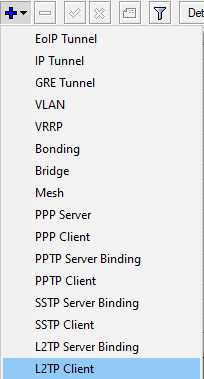











PlayStation
746 постов4.6K подписчиков